- Logiciel de Montage Vidéo Gratuit
- 1. Le meilleur logiciel d'édition vidéo pour éditer et personnaliser vos vidéos
- 2. Logiciels de montage vidéo gratuit en français
- 3. Logiciel d'édition de vidéo gratuit
- 4. Top 5 des Logiciels de Filigrane Gratuits
- 5. Top 5 des logiciels gratuits pour faire pivoter ou retourner des vidéos
- Plus : Logiciel de Montage Vidéo sur Marché
Comment réaliser une vidéo de Noël et la poster sur YouTube
Apr 23, 2024
Noël approchant, beaucoup d'entre vous envisagent peut-être de faire quelque chose de nouveau et de différent en cette occasion particulière. Une excellente idée serait de créer vos propres vidéos de Noël, que ce soit pour les partager avec vos amis ou pour toute autre occasion, simplement pour vous amuser et vous divertir. Nous vous présentons ici quelques-uns des outils qui vous permettront de créer gratuitement des vidéos de Noël.
1. ElfYourself
ElfYourself vous permet de créer des vidéos de Noël hilarantes avec votre propre voix. Pour réaliser votre vidéo, vous pouvez enregistrer votre propre voix et y adjoindre n'importe quelle image ou trait de votre visage, comme vos lèvres, votre bouche, voire votre visage entier. Grâce aux options vous permettant d'ajouter de la musique ou d'autres effets de voix, vous pourrez créer des vidéos amusantes qui feront rire tout le monde à gorge déployée.

2. Free Video Dub
Cet outil de montage vous permet de créer une vidéo à partir de petites séquences que vous rognerez et ferez fusionner. Vous pouvez sélectionner les points de début et de fin d'une séquence vidéo, la rogner, puis la combiner avec un autre clip de votre choix. L'une des principales caractéristiques de ce logiciel est qu'il conserve la qualité vidéo indépendamment du nombre de rognages effectués.
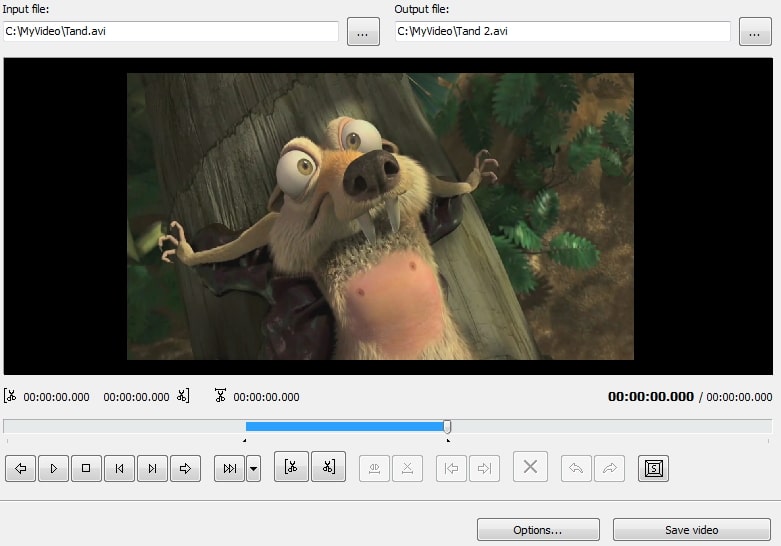
3. Avidemux
C'est un excellent outil pour la réalisation et le montage de vos vidéos, mais qui nécessite un peu de temps pour vous familiariser avec son fonctionnement. Il vous permet de sélectionner les séquences vidéo, de les couper, de les assembler et de leur appliquer n'importe lequel des filtres disponibles, notamment le Recadrage, le Redimensionnement, le Retournement, la Rotation, la Suppression du bruit, l'Accentuation, les Contraste de couleur, la Luminosité et bien d'autres encore. Les effets sonores et les options de contrôle très précises vous permettront d'obtenir un excellent rendu vidéo.

4. Logiciel de Montage Vidéo Recommandé pour Noël - Filmora
Outre les logiciels mentionnés ci-dessus, Filmora est le meilleur outil pour créer des vidéos attrayantes. Cet incroyable logiciel de montage vous permet de créer des vidéos de haute qualité grâce à des fonctions simples. Il a été spécialement conçu pour les débutants qui n'ont pas ou peu de connaissances en matière de montage vidéo.
 Sécurité vérifiée
Sécurité vérifiéeQue vous souhaitiez créer une nouvelle vidéo à partir de plusieurs courtes séquences ou modifier un clip existant, Filmora vous permettra de mener à bien cette tâche avec efficacité. Par simple glisser-déposer, vous pouvez concevoir des vidéos attrayantes en y intégrant des effets spéciaux, de la musique, du texte, des images ou autres éléments de votre choix.
Filmora peut être utilisé pour éditer des vidéos capturées par tout type de caméscope, d'appareil photo numérique ou de dispositif mobile. Ce logiciel vous permet de rogner, fusionner ou recadrer des fichiers vidéo, audio ou des images et d'y intégrer des effets .
Dans ce contexte, nous allons explorer toute la procédure de montage vidéo avec Filmora.
- Importation des vidéos : Tout d'abord, vous allez devoir importer vos fichiers vidéo. Lancez l'application et cliquez sur le bouton IMPORTER. Sélectionnez ensuite les fichiers que vous souhaitez modifier ou assembler. Pour accéder aux options élémentaires de montage, faites glisser les fichiers vidéo depuis la bibliothèque de médias et déposez-les sur la timeline située en dessous. Vous pouvez alors fractionner votre vidéo en plusieurs parties à l'aide des ciseaux ou sélectionner la séquence que vous souhaitez afficher.

- Ajouter de la musique : Ajouter de la musique aux vidéos importées est extrêmement facile. Il vous suffit de cliquer sur l'onglet Audio situé en haut de l'écran et la bibliothèque de médias affichera tous les fichiers musicaux disponibles. Sélectionnez alors celui de votre choix, qu'il s'agisse d'un fichier musical ou de tout élément sonore. Cela fait, glissez et déposez le fichier sur la timeline afin de l'éditer.

- Ajout de texte : Filmora vous permet également d'ajouter du texte animé à votre vidéo. Pour ce faire, le procédé est le même. Cliquez sur l'onglet Titres et choisissez le type de texte que vous souhaitez insérer. Faites-le glisser et déposez-le sur la timeline. Vous pourrez alors ajuster la durée d'affichage de ce texte dans la vidéo. Après avoir rédigé votre texte, vous pouvez sélectionner le moment où vous souhaitez qu'il s'affiche dans la vidéo.

- Ajout d'effets - Filtres et Superpositions : Cliquez sur l'onglet Effets pour accéder aux fichiers disponibles. Sélectionnez un fichier et faites un glisser-déposer sur la timeline. Les filtres peuvent être utilisés pour modifier les effets ou la durée d'un incident spécifique et les superpositions permettent de modifier les effets d'arrière-plan, en agrandissant, par exemple, la vidéo de fond.

- Ajout d'éléments émotionnels et d'effets de transition : Cliquez sur les éléments pour connaître le nombre d'éléments émotionnels disponibles. Sélectionnez l'un de ces éléments et la durée d'affichage souhaitée. L'option Transition permet aux utilisateurs d'ajouter jusqu'à cent effets de transition qui se succèderont dans la limite de temps fixée.

- Diviser l'Écran : l'option Diviser l'Écran scinde l'écran en deux parties pouvant être utilisées pour afficher les différentes vidéos ou différentes parties d'un même clip. Libre à vous de choisir la meilleure façon d'utiliser cette fonction pour rendre votre vidéo plus attrayante.

- Exportation de la vidéo : Une fois le montage terminé, vous disposez de plusieurs moyens de la partager ou de l'enregistrer. Parmi les options proposées, sélectionnez le format souhaité pour l'enregistrement de votre travail ou plus étonnant encore, choisir le type d'appareil pour lequel vous souhaitez enregistrer la vidéo ; le format sera automatiquement sélectionné en fonction de celui-ci.
Vous pouvez simplement graver cette vidéo sur un DVD, mais il existe aussi une option vous permettant de la partager directement sur un réseau social ou un réseau de partage vidéo comme YouTube.

Vous voulez souhaiter à vos amis et à votre famille une bonne année avec style ? Alors regardez ces vidéos drôles du Nouvel An, triées parmi les meilleures, que vous pourrez facilement partager avec d'autres personnes.
by Marion Dubois Apr 28, 2024 09:46 AM

